
Запуск Zoom на компьютере занимает от нескольких секунд до минуты, в зависимости от способа доступа и конфигурации системы. Для максимальной скорости рекомендуется использовать заранее установленное приложение вместо веб-версии. Приложение работает быстрее и стабильнее, особенно при медленном интернет-соединении.
Если Zoom еще не установлен, скачайте программу с официального сайта zoom.us, выбрав версию для вашей операционной системы. Установка занимает около 2–3 минут, после чего можно создавать ярлык для быстрого запуска на рабочем столе или закреплять приложение в панели задач.
Для запуска Zoom через приложение достаточно дважды кликнуть на ярлык или использовать комбинацию клавиш Win + S и ввести «Zoom». Важно убедиться, что приложение обновлено до последней версии, чтобы избежать задержек и сбоев при запуске.
Для мгновенного подключения к конференции можно использовать ссылку из приглашения. При клике на ссылку Zoom автоматически откроется, пропуская лишние шаги. Если программа не открывается, проверяйте настройки браузера и разрешения для запуска внешних приложений.
Как скачать и установить Zoom за несколько минут
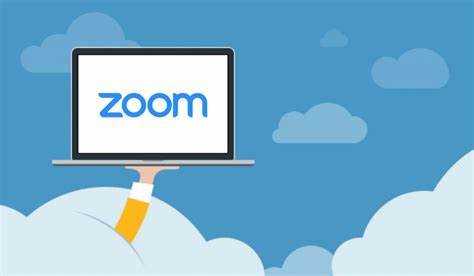
Выберите версию для вашей операционной системы: Windows, macOS или Linux. Для Windows нажмите кнопку «Download» под соответствующим заголовком, скачивание начнётся автоматически.
После загрузки откройте установочный файл. В Windows запустите ZoomInstaller.exe, в macOS – откройте загруженный .pkg файл.
В процессе установки следуйте стандартным инструкциям мастера: примите лицензионное соглашение и выберите путь установки по умолчанию.
После завершения установки Zoom автоматически запустится. Для создания аккаунта нажмите Sign Up, для входа – Sign In. Можно также сразу присоединиться к конференции без регистрации через кнопку Join a Meeting.
Среднее время скачивания и установки занимает не более 3-5 минут при стабильном интернет-соединении со скоростью от 10 Мбит/с.
Как создать ярлык Zoom на рабочем столе
Найдите на компьютере папку с установленной программой Zoom. Обычно она располагается по пути C:\Program Files\Zoom\bin или C:\Program Files (x86)\Zoom\bin. В этой папке находится файл Zoom.exe.
Щёлкните по файлу Zoom.exe правой кнопкой мыши и выберите пункт Отправить → Рабочий стол (создать ярлык). Ярлык появится на рабочем столе.
Для быстрого запуска нажмите дважды на созданный ярлык. При необходимости можно переименовать ярлык, щёлкнув по нему правой кнопкой и выбрав Переименовать.
Если программа установлена из Microsoft Store, ярлык может автоматически добавиться в меню «Пуск». В таком случае откройте меню «Пуск», найдите Zoom, щёлкните правой кнопкой мыши и выберите Дополнительно → Открыть расположение файла. В открывшейся папке сделайте ярлык на рабочий стол аналогичным способом.
Как запустить Zoom через меню «Пуск»
Для быстрого запуска Zoom через меню «Пуск» выполните следующие шаги:
- Нажмите кнопку «Пуск» на панели задач или клавишу Win на клавиатуре.
- В появившемся меню начните вводить слово «Zoom» в поле поиска.
- В списке результатов отобразится приложение Zoom. Обратите внимание на значок с синим кругом и белой камерой.
- Кликните по приложению один раз левой кнопкой мыши для запуска.
- Если приложение не появляется, убедитесь, что Zoom установлен и обновлен до последней версии.
Для удобства можно закрепить Zoom в меню «Пуск»:
- После поиска приложения нажмите правой кнопкой мыши на Zoom.
- Выберите пункт «Закрепить в меню „Пуск“».
- Теперь приложение будет доступно в виде плитки в меню, что ускорит доступ в дальнейшем.
Как запускать Zoom с помощью поиска Windows
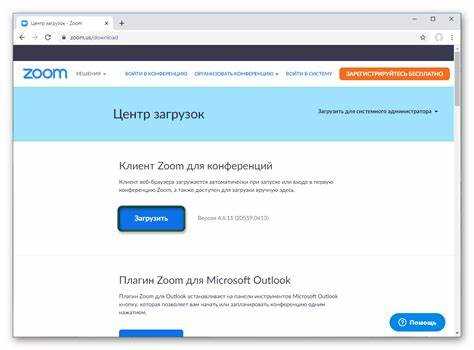
Для быстрого запуска Zoom на Windows используйте встроенный поиск системы. Этот способ экономит время и не требует создания ярлыков на рабочем столе.
- Нажмите комбинацию клавиш Win + S или кликните по иконке поиска на панели задач.
- В строке поиска введите Zoom. Результаты появятся мгновенно, если программа уже установлена.
- В списке результатов выберите приложение Zoom Desktop Client или Zoom Meeting.
- Нажмите Enter или кликните по приложению для запуска.
Если Zoom не появляется в поиске, проверьте установку через «Параметры» → «Приложения». Для удобства можно закрепить Zoom на панели задач после первого запуска, нажав правой кнопкой мыши по иконке и выбрав «Закрепить на панели задач».
Как автоматически запускать Zoom при включении компьютера
Для автоматического запуска Zoom при старте системы нужно добавить приложение в автозагрузку. В Windows 10 и 11 откройте меню Пуск, введите «Автозагрузка» и выберите папку Автозагрузка через проводник. Затем создайте ярлык Zoom из папки с установленной программой (обычно C:\Program Files (x86)\Zoom\bin\Zoom.exe) и переместите его в папку автозагрузки.
В macOS откройте Системные настройки → Пользователи и группы → ваш аккаунт → Объекты входа. Нажмите «+», выберите Zoom из списка приложений и подтвердите добавление.
Zoom также позволяет включить автозапуск в настройках программы. Перейдите в Zoom, откройте Настройки (значок шестерёнки), раздел Общие, и активируйте опцию Запускать Zoom при входе в систему. Этот способ гарантирует запуск приложения без дополнительных действий.
При использовании корпоративных компьютеров с управлением политиками рекомендуется проверить у системного администратора возможность добавления Zoom в автозагрузку или использовать системные средства администрирования, например, групповые политики Windows.
Как войти в Zoom сразу после запуска программы

После запуска Zoom автоматически откроется окно входа. Чтобы войти быстро, используйте сохранённые данные. Если вы уже авторизованы, программа загрузит ваш профиль и покажет главный экран без дополнительного ввода.
Если вход не выполнен автоматически, введите свой адрес электронной почты или номер телефона, зарегистрированные в Zoom, и пароль. Для ускорения процесса используйте функцию автозаполнения браузера или менеджера паролей.
Для входа через аккаунт Google или SSO нажмите соответствующую кнопку и подтвердите доступ в открывшемся окне авторизации. При первом использовании SSO укажите корпоративный домен, чтобы система сразу перенаправила вас на нужную страницу.
Чтобы избежать повторного ввода данных, поставьте галочку напротив опции «Оставаться в системе». Это позволит Zoom автоматически входить при следующих запусках.
Если используется двухфакторная аутентификация, приготовьте код из приложения-генератора или SMS. Введите его сразу после пароля, чтобы не задерживать процесс входа.
После успешного входа появится окно с доступными встречами и чатами – теперь вы готовы к работе без дополнительных настроек.
Как быстро присоединиться к встрече по ссылке
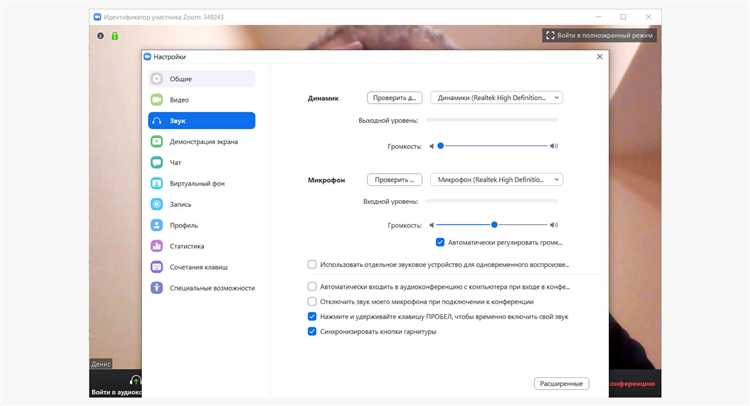
Для быстрого подключения к встрече Zoom по ссылке выполните следующие шаги:
1. Нажмите на полученную ссылку, она должна начинаться с https://zoom.us/j/ или содержать идентификатор конференции.
2. Если Zoom установлен на компьютере, ссылка автоматически откроется в приложении. Если нет – загрузится веб-версия.
3. При первом использовании приложения или при обновлениях убедитесь, что Zoom запускается без задержек: проверьте наличие обновлений и перезапустите программу.
4. При запросе введите имя и, если требуется, пароль, который обычно указывается в приглашении.
5. Отключите камеру и микрофон до входа, если не планируете сразу включаться в общение.
6. При проблемах с автоматическим открытием ссылки скопируйте идентификатор встречи из URL и вставьте его в поле «Присоединиться к встрече» в главном окне Zoom.
7. Используйте быстрые сочетания клавиш: Ctrl+V для вставки идентификатора, Enter для подтверждения – это ускорит процесс.
Как устранить ошибки при запуске Zoom
Если Zoom не запускается, первым шагом проверьте наличие обновлений клиента. Обновите приложение до последней версии через официальный сайт или встроенный обновлятор.
Ошибка «Не удалось подключиться к серверу» чаще всего связана с проблемами сети. Проверьте стабильность интернет-соединения, отключите VPN и прокси, если они активны, и убедитесь, что порт 443 открыт в настройках роутера или брандмауэра.
При появлении сообщения о конфликте с другим приложением проверьте, не использует ли Zoom камеру или микрофон другой процесс. Завершите через «Диспетчер задач» процессы, которые могут блокировать доступ к устройствам.
Если приложение зависает на загрузочном экране, очистите кэш Zoom. Для Windows перейдите в папку %appdata%\Zoom и удалите её содержимое. После этого перезапустите программу.
При ошибках с аудио и видео проверьте права доступа Zoom к устройствам в системных настройках. Для Windows откройте «Параметры» → «Конфиденциальность» → «Камера» и «Микрофон» и разрешите доступ для Zoom.
Перезапуск служб Zoom помогает устранить сбои. Откройте «Службы» (services.msc), найдите службы, связанные с Zoom, и перезапустите их.
Если проблема сохраняется, удалите Zoom полностью, включая папки с настройками (%appdata%\Zoom), и установите приложение заново с официального сайта.
Вопрос-ответ:
Как быстро найти и запустить Zoom на компьютере с Windows?
Чтобы быстро запустить Zoom на компьютере с Windows, можно воспользоваться строкой поиска. Нажмите клавишу Windows или кликните по кнопке «Пуск», введите «Zoom» в поисковую строку и нажмите Enter или выберите приложение из списка. Если Zoom установлен, программа запустится мгновенно.
Можно ли добавить ярлык Zoom на рабочий стол для быстрого запуска?
Да, можно. Найдите Zoom через меню «Пуск», щелкните по значку правой кнопкой мыши и выберите «Отправить» → «Рабочий стол (создать ярлык)». После этого ярлык появится на рабочем столе, и вы сможете запускать Zoom одним кликом.
Как настроить автоматический запуск Zoom при включении компьютера?
Чтобы Zoom запускался вместе с включением компьютера, откройте программу, перейдите в настройки, затем в раздел «Общие». Найдите пункт «Автоматически запускать Zoom при входе в систему» и активируйте его. Теперь Zoom будет запускаться без вашего участия при каждом старте Windows.
Что делать, если Zoom не запускается быстро и долго грузится?
Если Zoom запускается медленно, попробуйте сначала закрыть все ненужные программы, которые могут замедлять работу компьютера. Проверьте, обновлена ли версия Zoom — устаревшая версия может работать медленнее. Также рекомендуется перезагрузить компьютер и проверить наличие обновлений операционной системы. Если проблема сохраняется, попробуйте переустановить Zoom.






